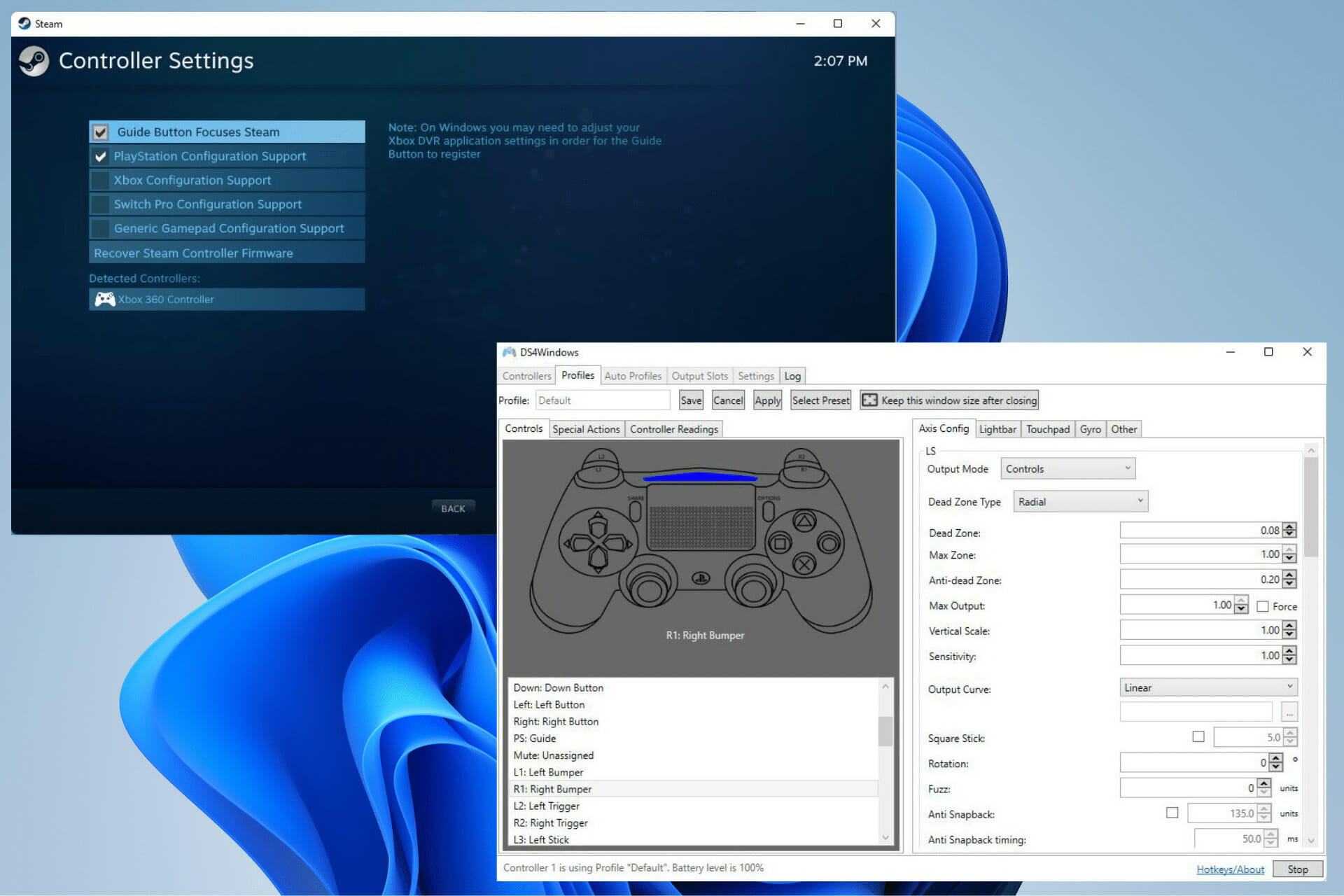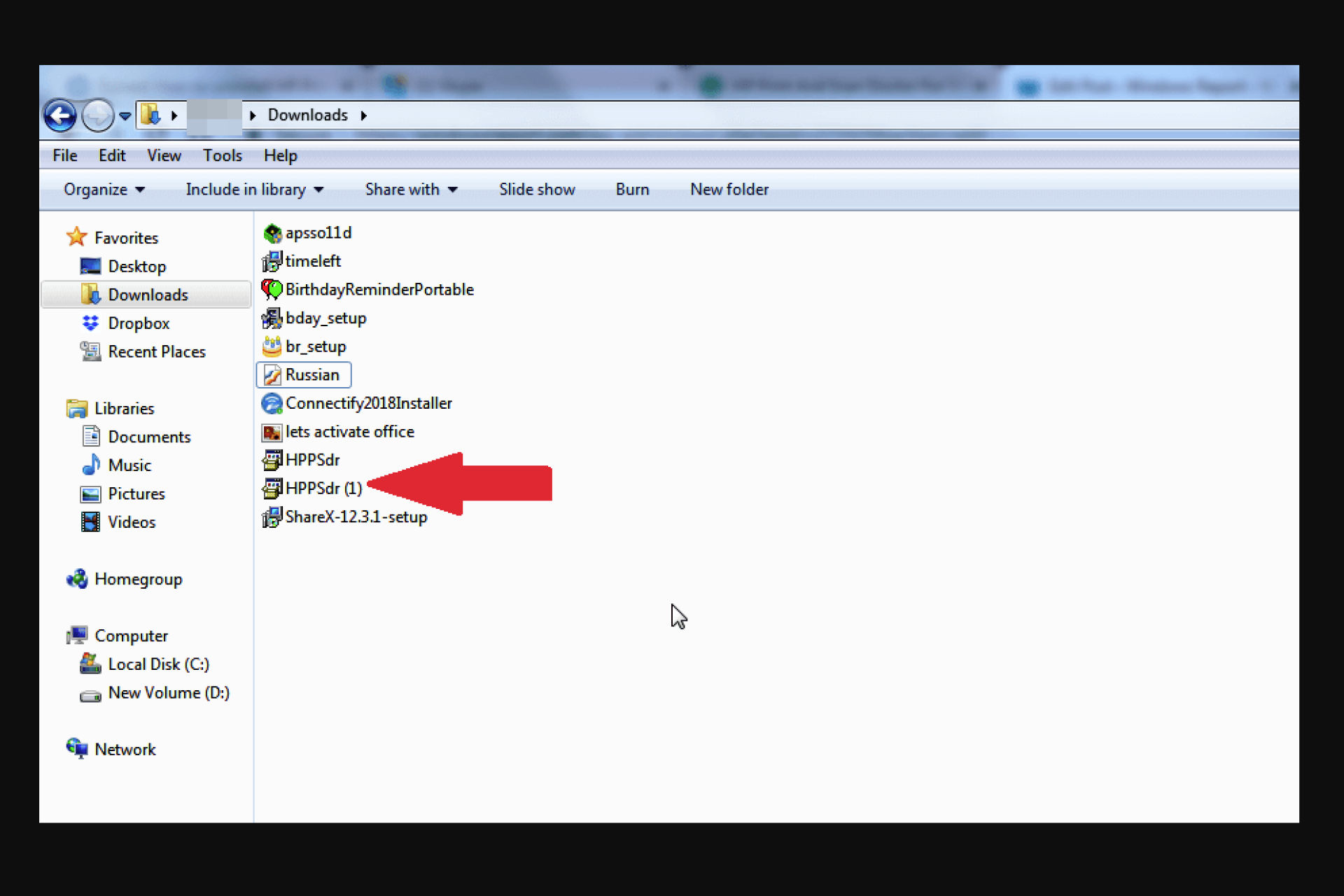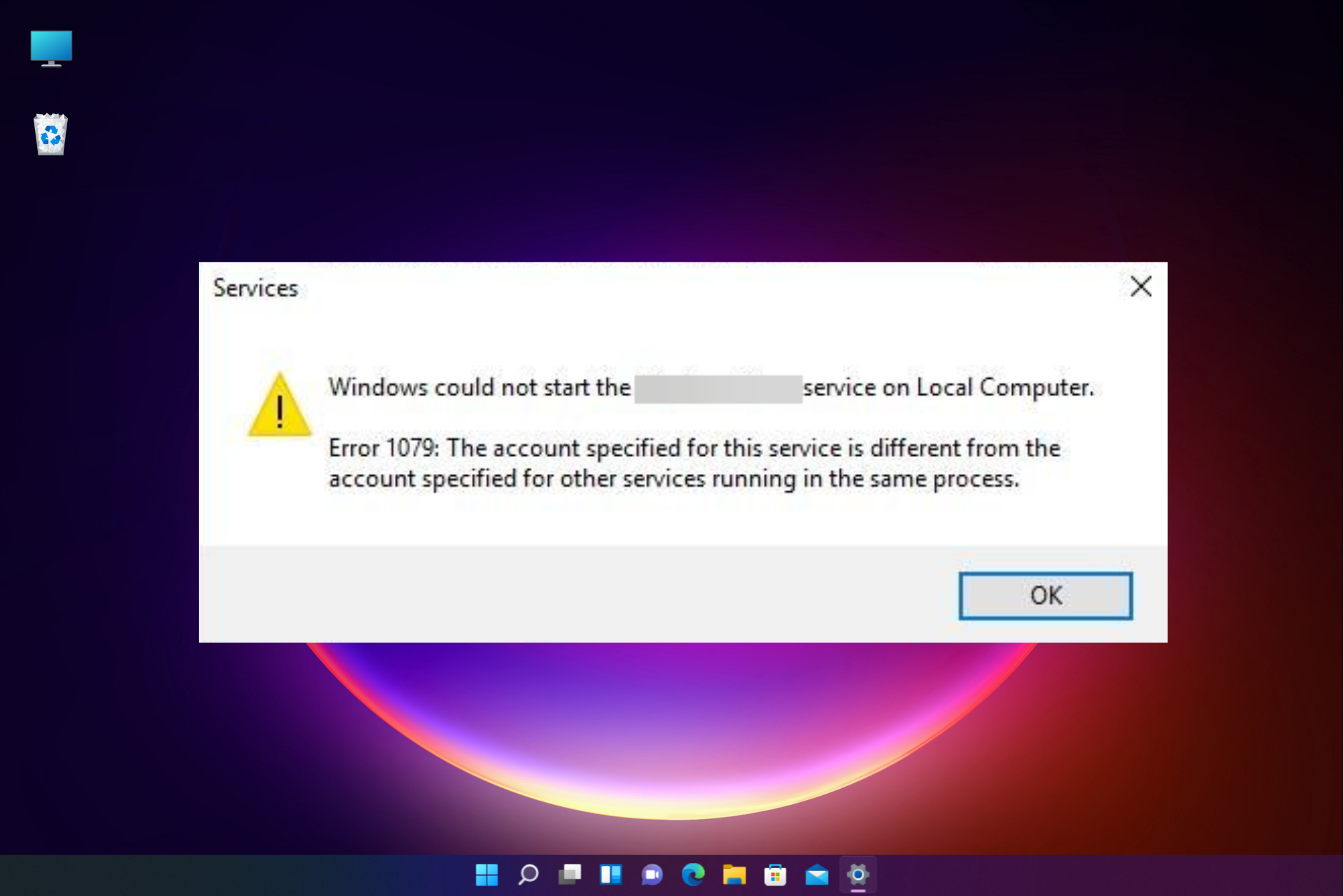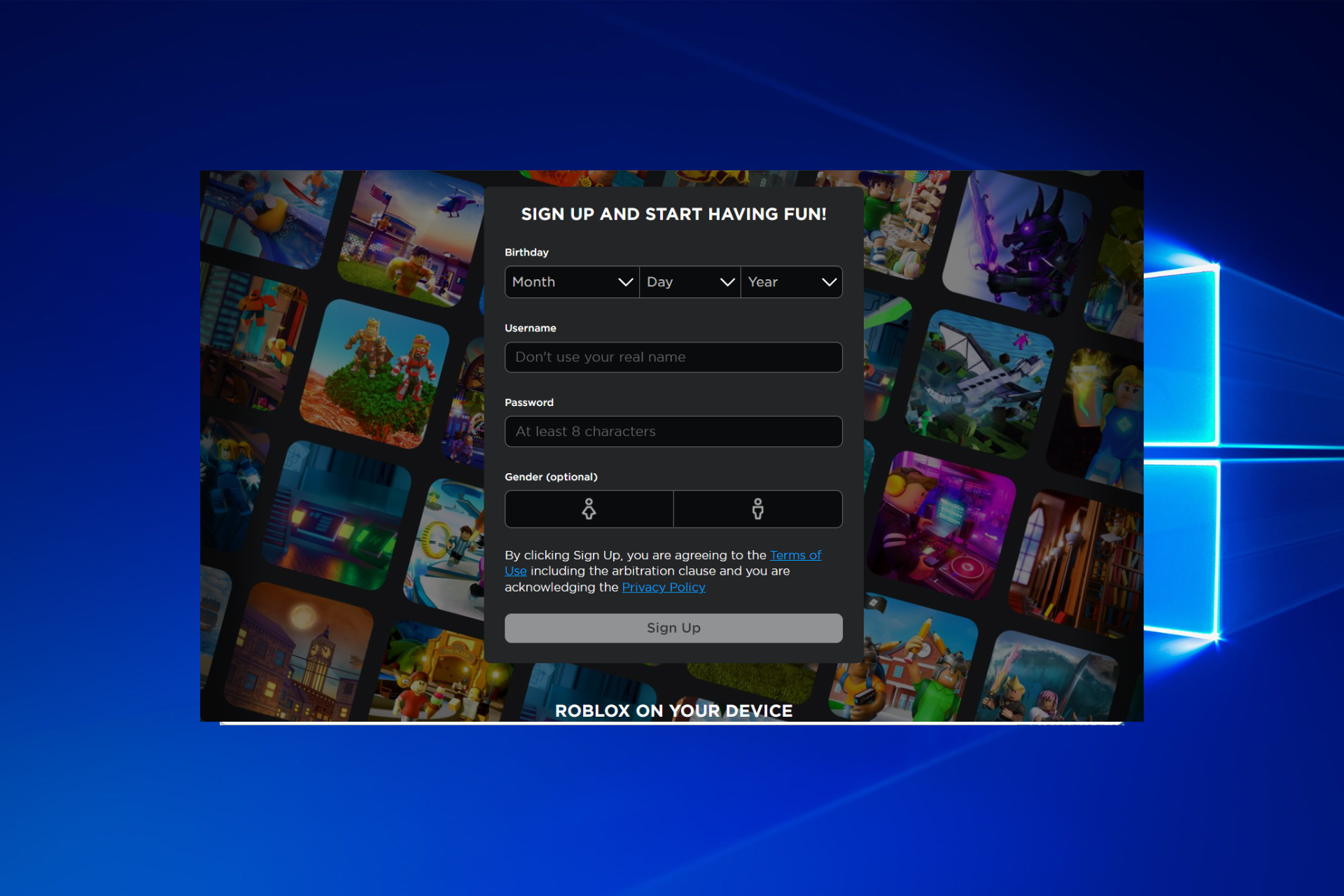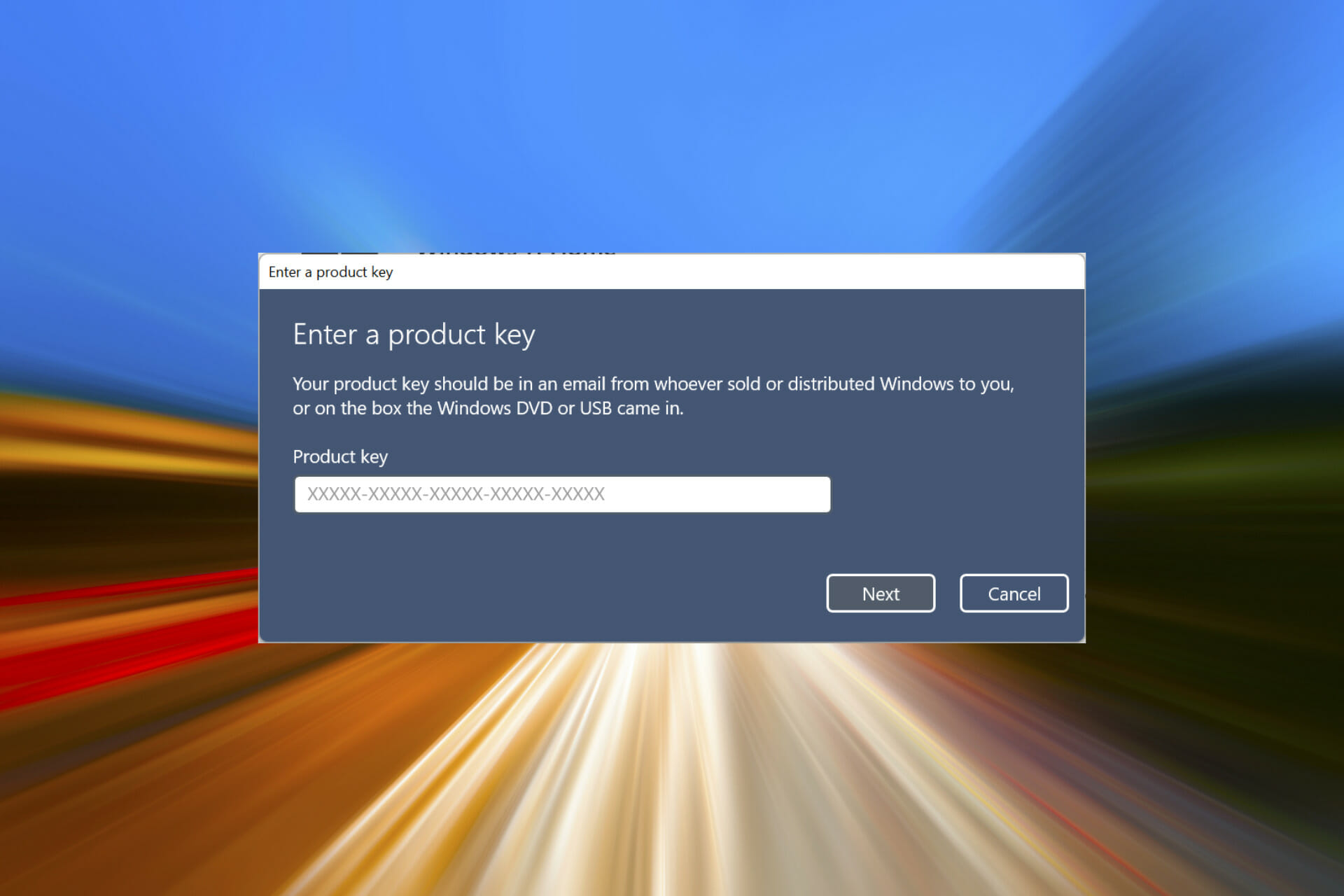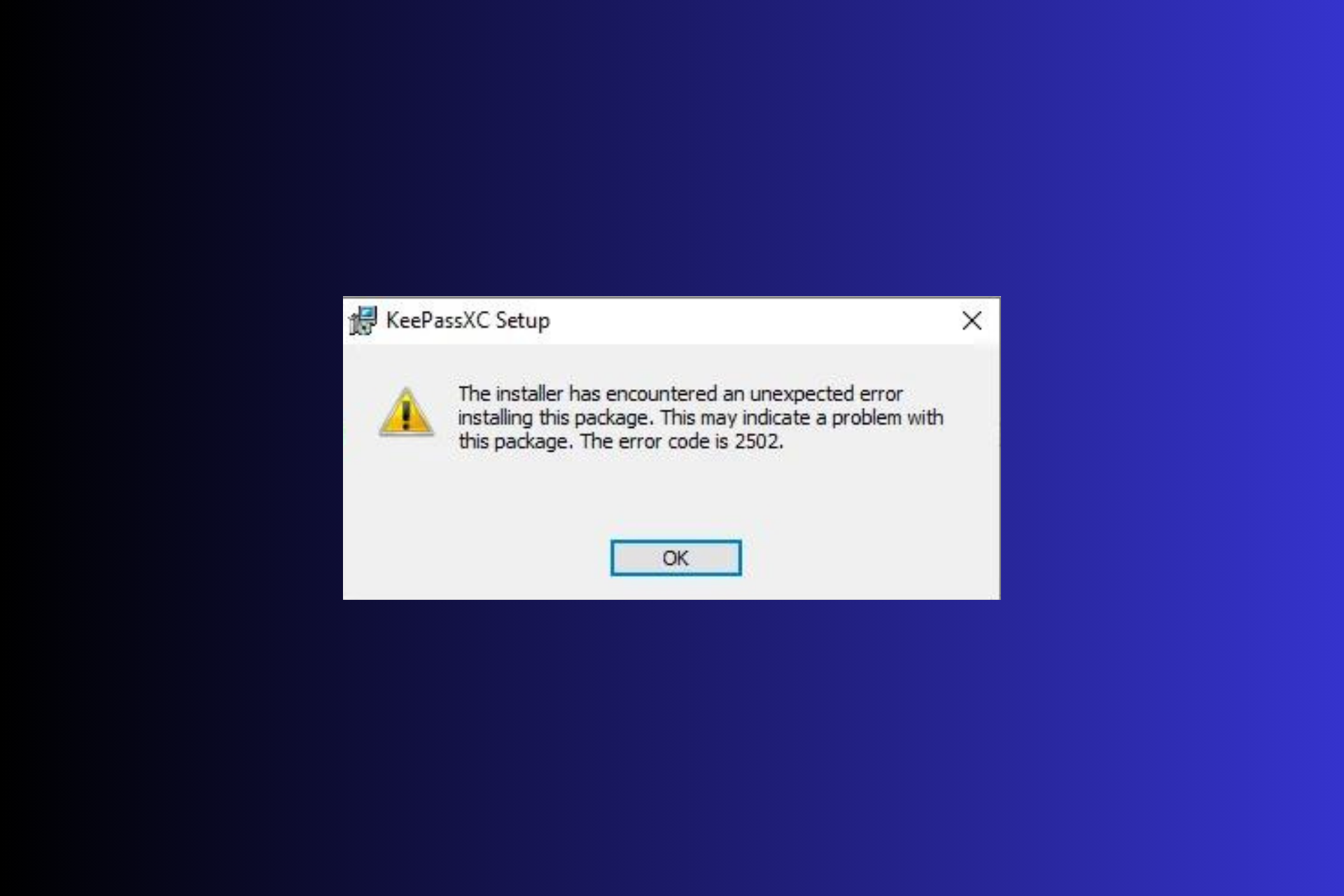Come Evitare che la Posta in Arrivo Finisca nel Cestino [Gmail]
5 min. read
Published on
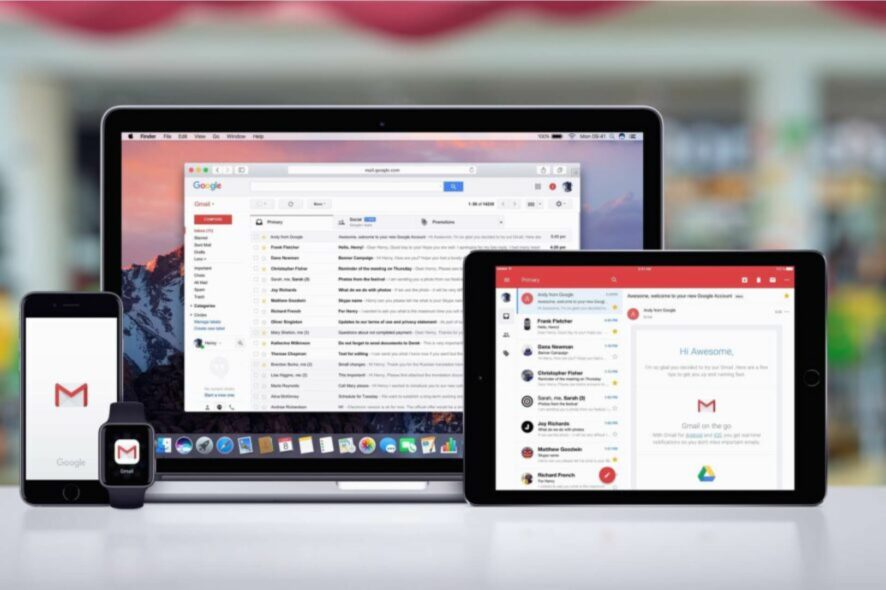
Gmail è uno dei servizi di posta elettronica più utilizzati, con 1,8 miliardi di utenti nel 2022. È veloce, semplice da usare e offre molti altri vantaggi.
Tuttavia, molti utenti hanno segnalato che le email in arrivo vengono cestinate su Gmail e vogliono sapere come risolvere.
Perché le mie email finiscono nel cestino in Gmail?
Ecco alcuni dei motivi per cui le email finiscono nel cestino anziché nella posta in arrivo in Gmail:
- Filtri mal configurati: se su Gmail sono presenti diversi filtri, è probabile che questo sia il motivo per cui le email finiscono nel cestino. Inoltre, gli strumenti di filtro Gmail di terze parti possono spesso causare il problema.
- Indirizzi bloccati: molti utenti hanno scoperto di aver bloccato indirizzi specifici, quindi le email sono finite nel cestino di Gmail.
- Un punteggio di affidabilità basso in un elenco di posta elettronica: se il mittente ha un punteggio scarso, Gmail potrebbe inviare l’email nello spam o nel cestino. Dovrai quindi verificarlo e, se necessario, creare un filtro specifico per conservare l’e-mail.
Come posso evitare che le email finiscano nel cestino in Gmail?
Prima di passare alle soluzioni leggermente complesse, eccone alcune veloci:
- Per prima cosa, esci dal tuo account Gmail e poi accedi nuovamente.
- Sposta manualmente l’e-mail dalla cartella cestino alla posta in arrivo se è la prima volta che riscontri questo problema. In alcuni casi, quest’ultimo si è verificato una sola volta e non è più ricomparso e non è necessaria una risoluzione avanzata dei problemi.
Se questi due metodi non funzionano, vai a quelli elencati di seguito.
1. Prova ad aprire Gmail in un browser web
A volte aprire Gmail in un browser web può essere una soluzione valida per questo problema.
A questo scopo puoi utilizzare qualsiasi browser, ma ti consigliamo di utilizzare Opera One poiché offre le migliori opzioni di sicurezza e privacy e anche le funzionalità di personalizzazione più efficienti.
La funzione di composizione rapida ti consente di visualizzare Gmail nell’elenco dei suggerimenti ogni volta che apri una nuova scheda. Da lì, puoi scegliere di aprirlo in uno degli spazi di lavoro creati in precedenza.
Un’altra opzione è aggiungere Gmail alla barra dei Preferiti e potrai accedervi rapidamente, indipendentemente dall’area di lavoro in cui ti trovi.
Il browser è simile a Chrome ma dispone di malware, tracciamento, phishing e protezione della privacy integrati. C’è anche una VPN integrata per un ulteriore livello di privacy.

Opera One
Ottieni un accesso rapido a tutte le tue e-mail aggiungendo l’account ai segnalibri o aggiungendolo all’elenco delle chiamate rapide.2. Elimina i filtri Gmail
- Fai clic sul pulsante Impostazioni su Gmail e seleziona Visualizza tutte le impostazioni.
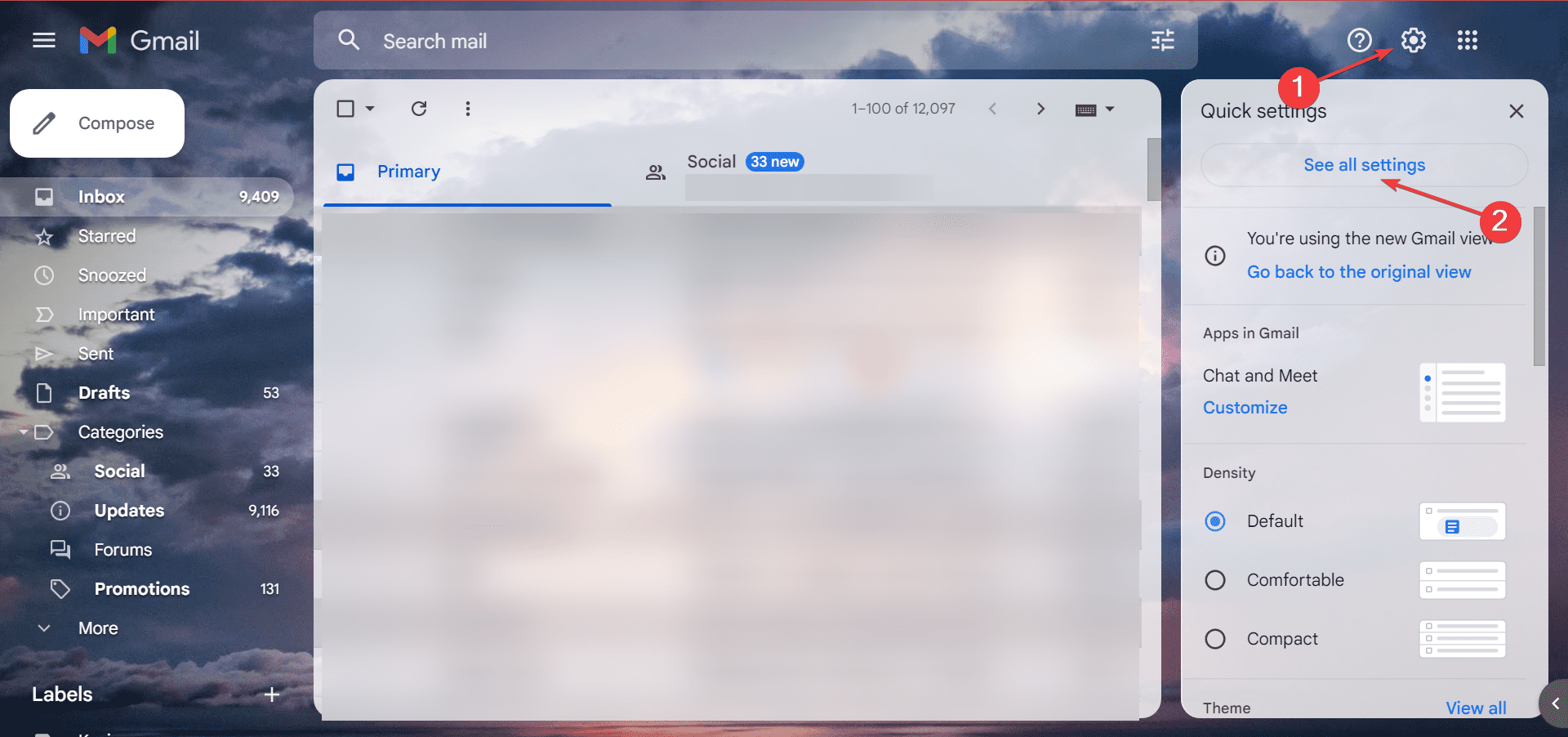
- Passa alla scheda Filtri e indirizzi bloccati, verifica tutti i filtri e cerca quelli con il termine Elimina.
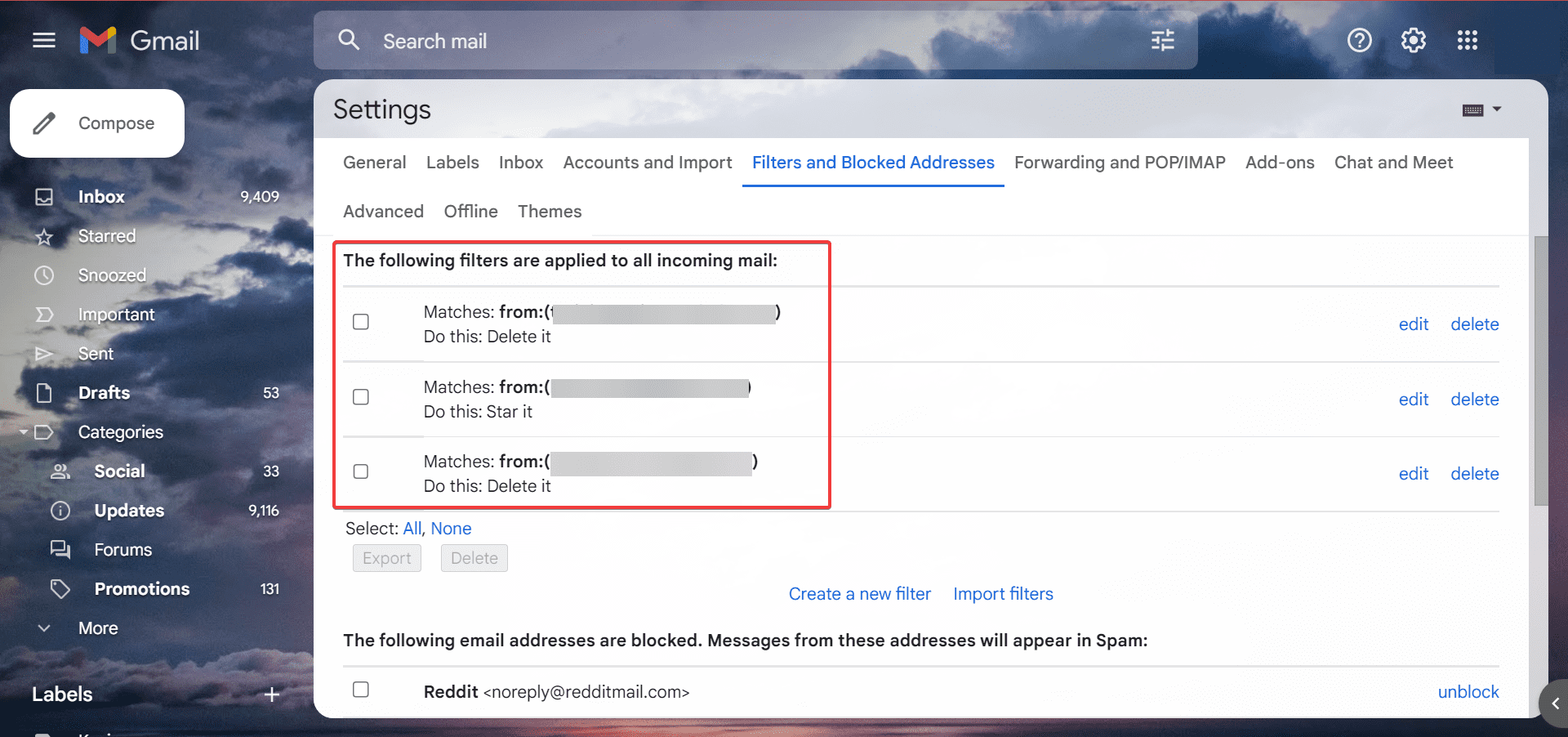
- Se ne trovi, seleziona le caselle di controllo del filtro e premi il pulsante Elimina.
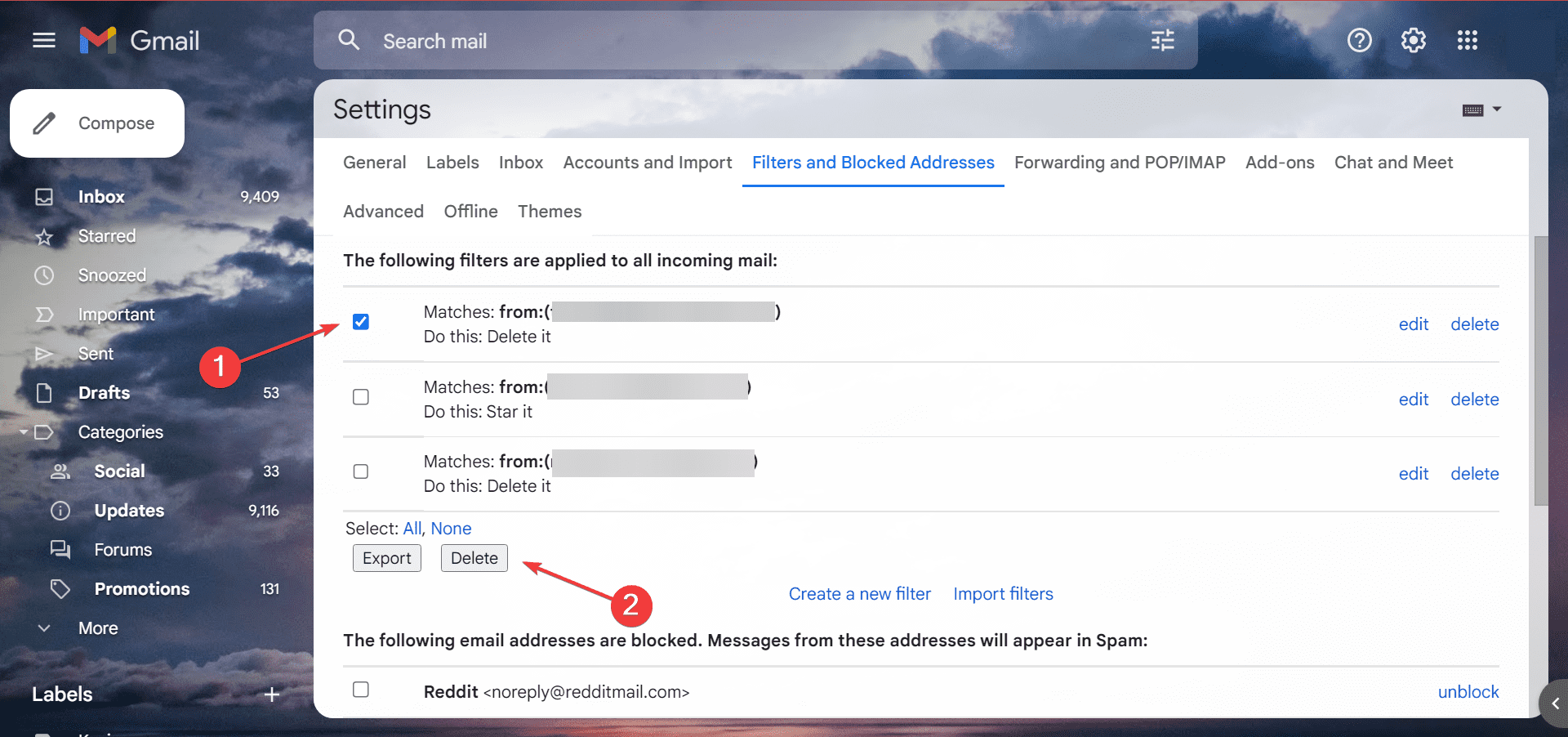
Questo è tutto! Se ti stai chiedendo come evitare che le email finiscano nel cestino su Gmail, di solito la colpa è dei filtri configurati e, ora che li hai eliminati, il problema non dovrebbe ripresentarsi.
3. Rimuovi le app di terze parti da Gmail
- Accedi al tuo account Gmail, fai clic sull’icona del profilo in alto a destra e seleziona Gestisci il tuo account Google.
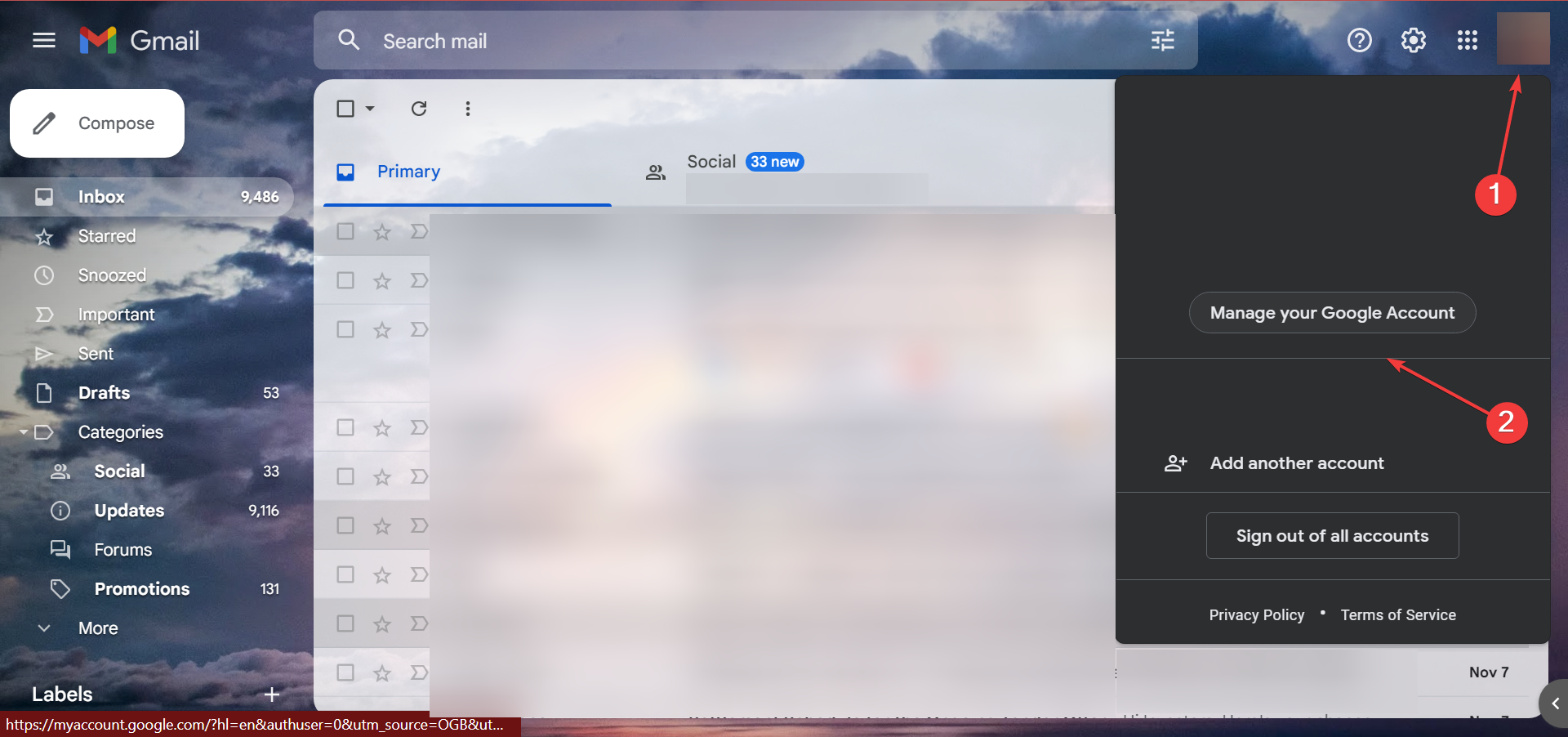
- Passa alla scheda Sicurezza e fai clic su Gestisci accesso di terze parti in App di terze parti con accesso all’account.
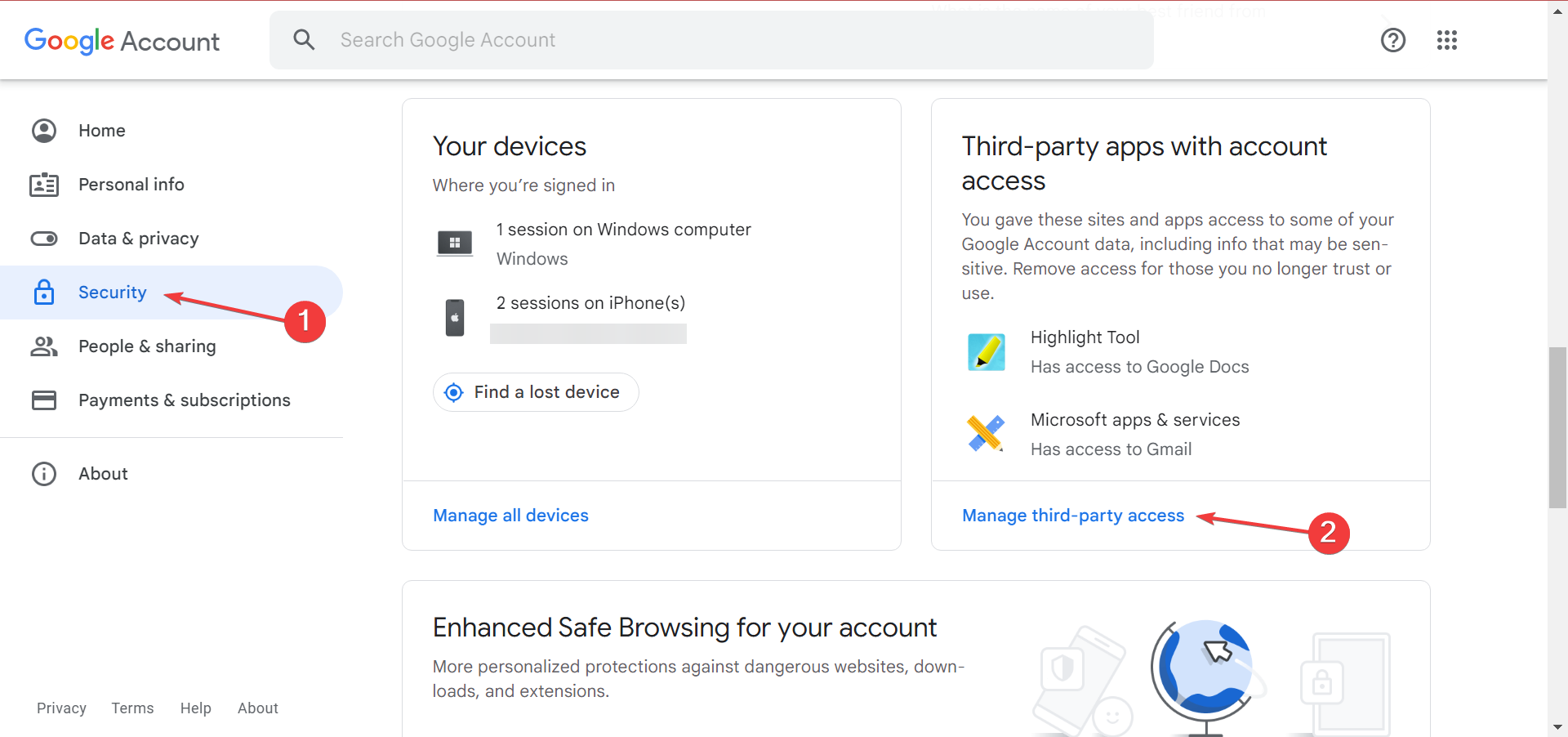
- Ora esamina le app con accesso al tuo account Gmail, individua quelle che potrebbero essere problematiche e fai clic sul pulsante Rimuovi accesso.
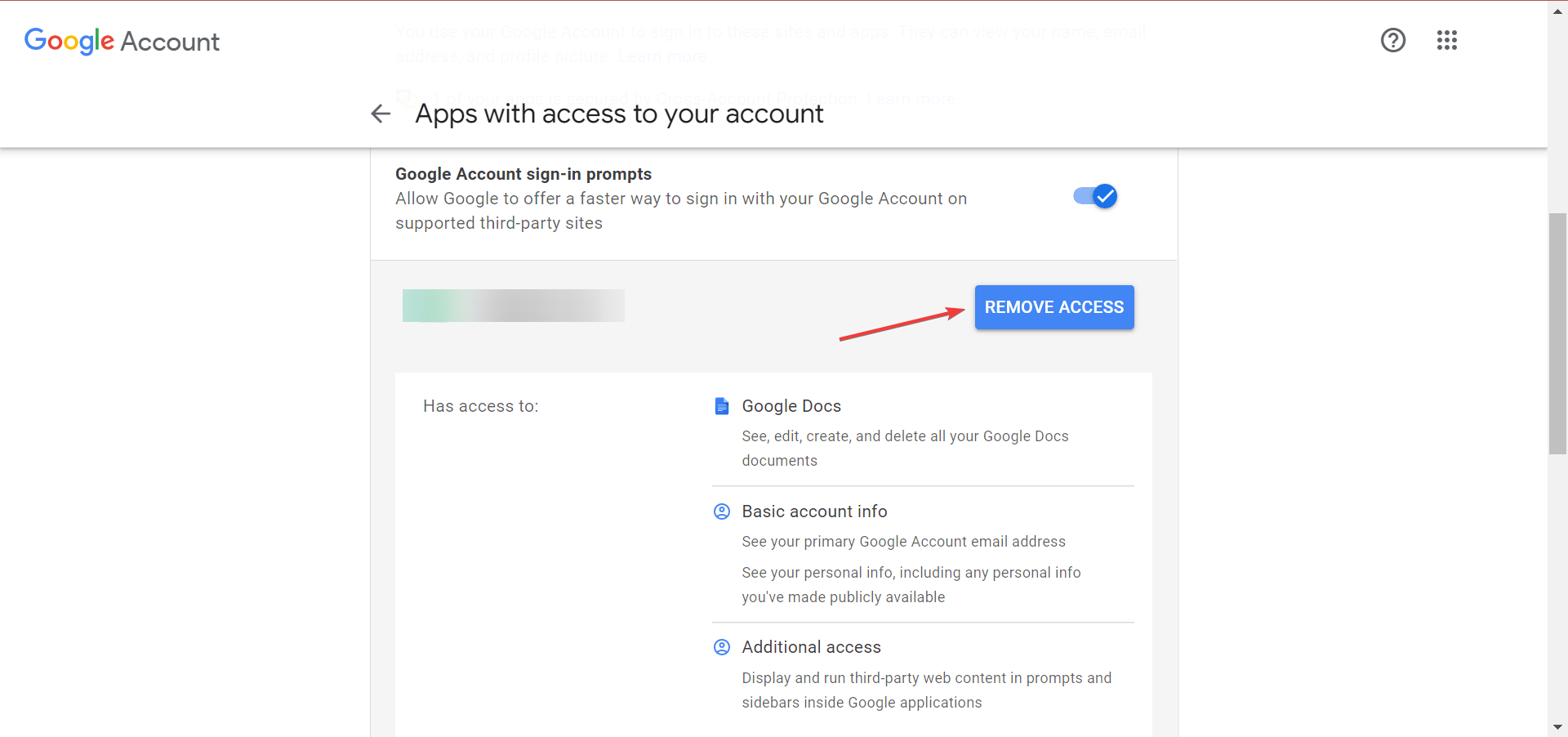
- Fai clic su OK nella richiesta di conferma.
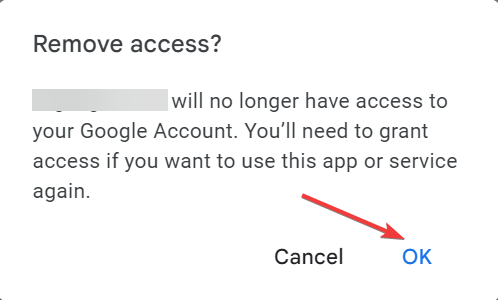
Una volta terminato, accedi nuovamente al tuo account Gmail e verifica se le e-mail verranno ancora messe nel cestino, ma molto probabilmente le modifiche proposte dovrebbero impedirlo. Inoltre, Unroll.me causa spesso il problema, quindi assicurati di rimuoverlo.
4. Prova un’alternativa a Gmail
Poiché vogliamo sempre consigliare le soluzioni migliori, un’opzione completa è Mailbird grazie a funzionalità come la sincronizzazione di più account o le app integrate.
Il servizio è disponibile sia come client scaricabile che come client Web e funge da hub centrale per tutti i tuoi indirizzi e-mail.
Ciò significa che puoi gestire al meglio tutta la posta che invii e ricevi. Inoltre, l’interfaccia utente personalizzabile e le integrazioni dei servizi ne rendono divertente l’utilizzo.
5. Disabilita POP e IMAP in Gmail
- Fai clic sull’icona a forma di ingranaggio in Gmail e seleziona Visualizza tutte le impostazioni.
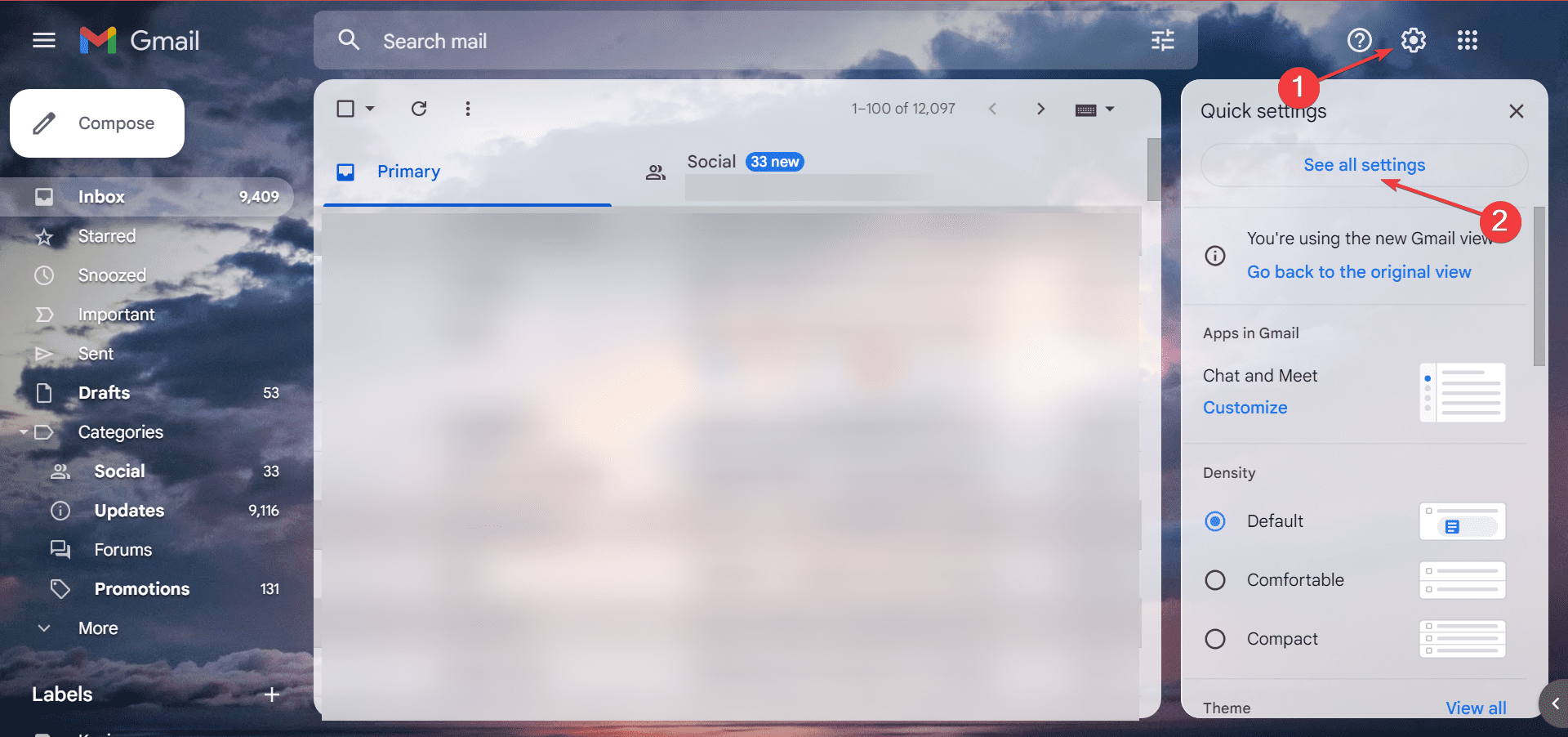
- Passa alla scheda Inoltro e POP/IMAP, seleziona le opzioni Disabilita POP e Disabilita IMAP e infine fai clic su Salva modifiche in basso.
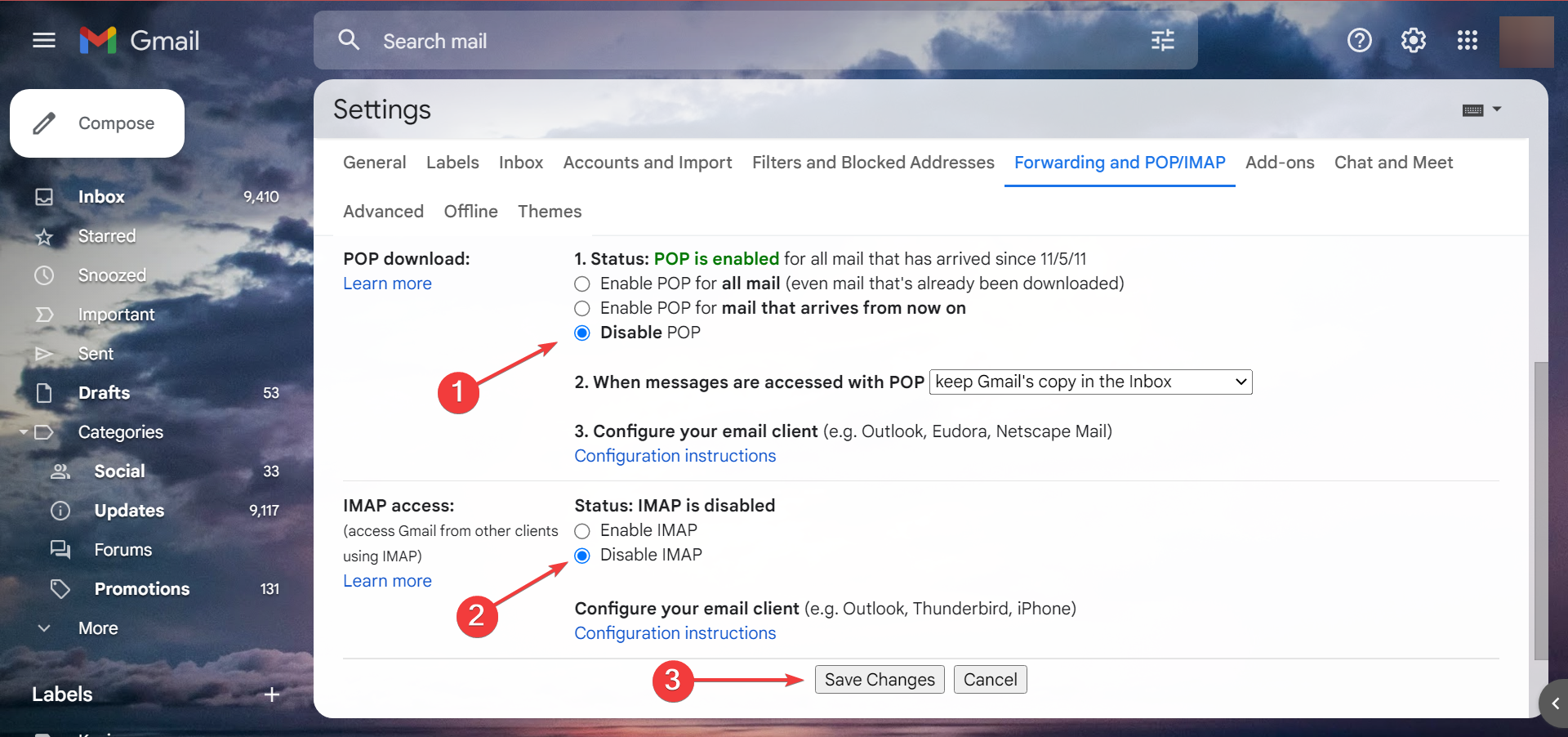
Se hai già utilizzato uno strumento di terze parti per configurare i filtri o le impostazioni di Gmail, disabilitare POP e IMAP ti aiuterà se ti stai chiedendo come impedire che le email finiscano nel cestino.
A questo punto, ci aspettiamo che tu sappia come impedire che le email finiscano nel cestino in Gmail e che il problema sia stato risolto.
Inoltre, non dimenticare di dare un’occhiata ai migliori strumenti di backup per Gmail (compresi quelli gratuiti) e di mantenere le tue e-mail sicure e protette.
Se hai domande o conosci un’altra soluzione, inseriscile nella sezione commenti qui sotto.